
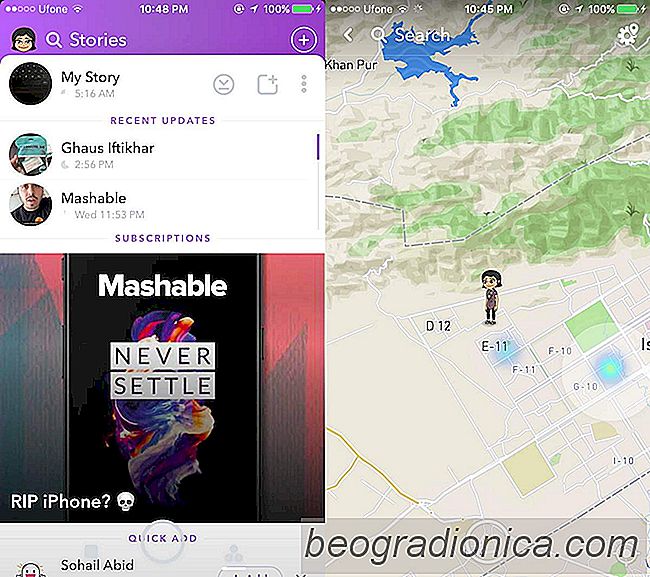
Snapchat heeft altijd iets unieks met locatie gedaan. Het gebruikt uw locatie om u geweldige filters voor uw verhalen te geven. Snapchat heeft nu een nieuwe functie toegevoegd waarmee je de verhalen van je vrienden op locatie kunt bekijken. Standaard zijn al uw artikelen geotagged. Als een verhaal populair is, wordt het op een kaart weergegeven. U kunt de kaart gebruiken om populaire verhalen om u heen te vinden en deze te bekijken. Het is natuurlijk onderhevig aan uw privacy-instellingen. Het goede nieuws is dat Snapchat je deze functie heeft gegeven. Je kunt de Ghost-modus inschakelen in Snapchat en de huidige locatie buiten de kaart houden.
Open Snapchat en veeg naar links om naar het scherm Verhalen te gaan. Knijp naar binnen op dit scherm en wees voorzichtig dat je niet per ongeluk op een verhaal of een voorgesteld account tikt. U wordt naar het kaartscherm geleid.
U zult blauwe markeringen op de kaart zien voor populaire verhalen in de buurt, maar u kunt ze niet bekijken tenzij u vrienden bent met degene die heeft gepost. Dit is afhankelijk van de privacy-instellingen van de persoon die snaps deelt.
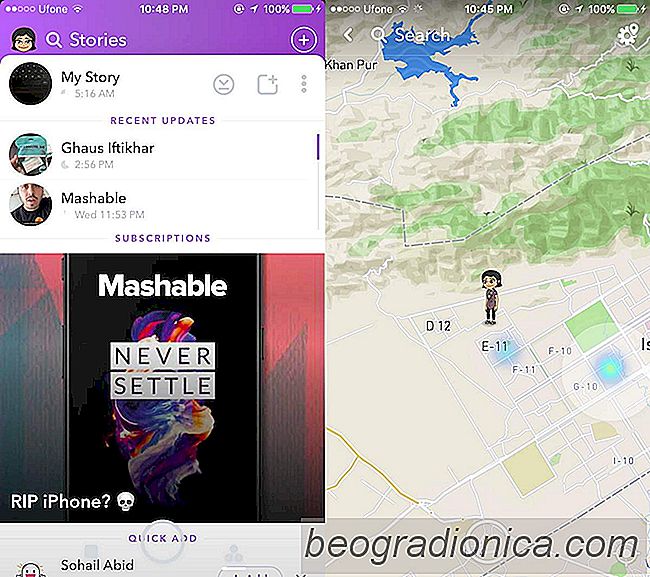
Tik op het kaartscherm op het tandwielpictogram bovenaan. U kunt de Ghost-modus in Snapchat inschakelen via het instellingenscherm dat wordt geopend. Wanneer je de Ghost-modus hebt ingeschakeld, is je locatie verborgen terwijl je Snapchat gebruikt.

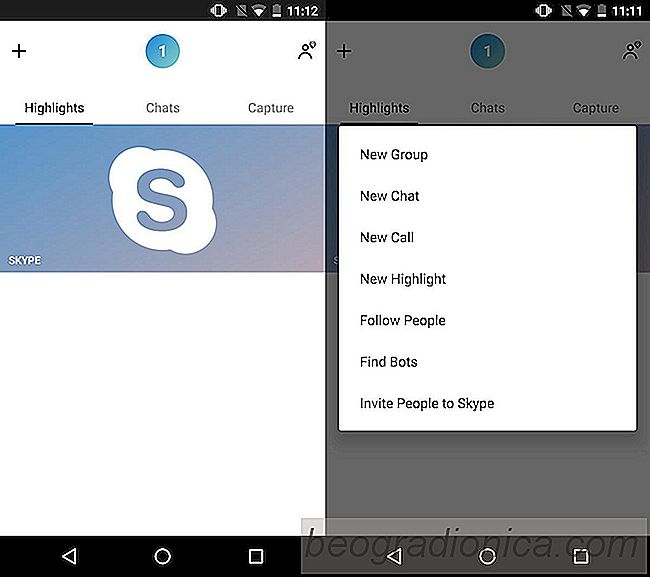
Skype-hoogtepunten delen AKA Een Skype-verhaal
Social media-apps die de verhalenfunctie van Snapchat kopiëren, worden oud. Om dingen te veranderen, is het de op productiviteit gerichte videochat-app Skype die nu Snapchat-verhalen kopieert. Skype kondigde aan het begin van deze maand aan dat het een nieuwe functie gaat introduceren die verdacht veel op verhalen lijkt.
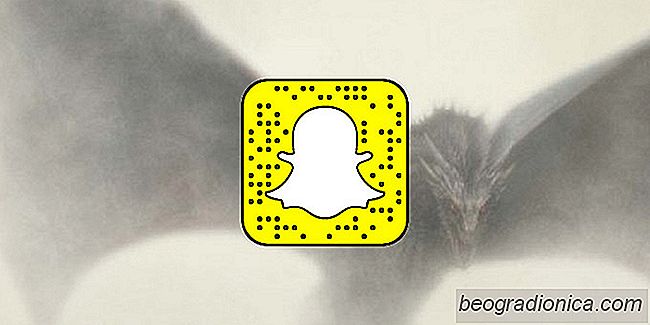
Hoe het spel van tronen te krijgen Snapfilter in Snapchat
Game Of Thrones seizoen 7 is slechts enkele dagen verwijderd van zijn premier. HBO belt nooit echt op het promotiedeel van de show. Je krijgt het hele jaar door regelmatig updates en teasers, zelfs als de show offline is. Dat gezegd hebbende, begint de promotie te overdrive rond de premier datum. Onderdeel van de promotie van dit jaar is een nieuw snapfilter van Game of Thrones voor Snapchat.